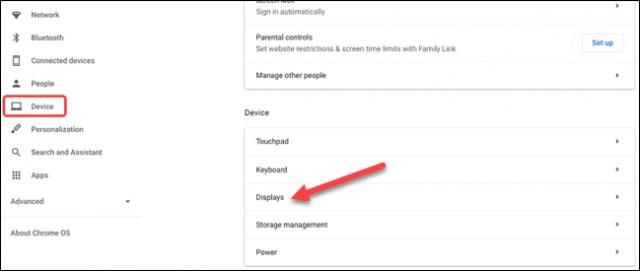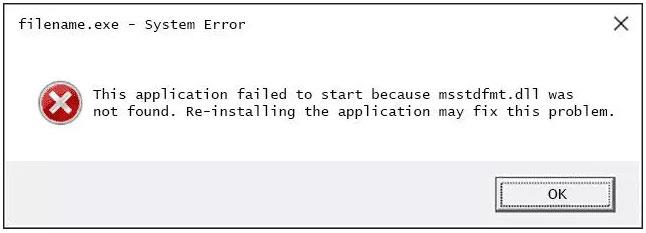Msstdfmt.dll fejl er forårsaget af situationer, der fører til sletning eller beskadigelse af msstdfmt DLL-filen. I nogle tilfælde kan msstdfmt.dll fejl indikere et problem i registreringsdatabasen, et virus eller malware-problem eller endda en hardwarefejl.
Fejlmeddelelsen msstdfmt.dll kan forekomme med ethvert program eller system, der kan bruge filen på ethvert Microsoft-operativsystem, inklusive Windows 10, Windows 8 osv.
Msstdfmt.dll fejl
Der er et par forskellige måder, hvorpå msstdfmt.dll-fejl kan dukke op på din computer. Her er nogle af de mere almindelige måder, du kan få msstdfmt.dll-fejl på:
- Msstdfmt.dll ikke fundet
- Dette program kunne ikke starte, fordi msstdfmt.dll ikke blev fundet. Geninstallation af programmet kan løse dette problem.
- Kan ikke finde [PATH]\msstdfmt.dll
- Filen msstdfmt.dll mangler.
- Kan ikke starte [APPLICATION]. En påkrævet komponent mangler: msstdfmt.dll. Installer venligst [APPLICATION] igen.
Disse fejlmeddelelser kan vises, mens du bruger eller installerer visse programmer, når Windows starter eller lukker ned, eller muligvis endda under Windows-installationen. Konteksten af fejlen er et vigtigt stykke information, som vil være nyttigt, mens du løser problemet.
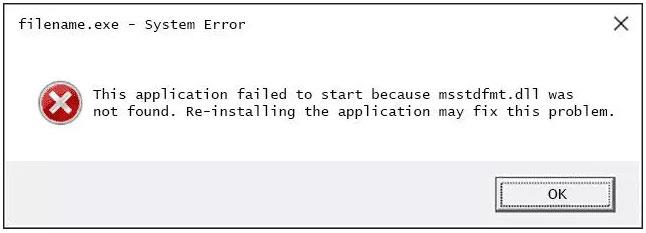
Msstdfmt.dll fejl
Sådan rettes Msstdfmt.dll fejl
Download ikke msstdfmt.dll fra et "DLL-download"-websted. Der er mange grunde til, at det er en dårlig idé at downloade DLL-filer . Hvis du har brug for en kopi af msstdfmt.dll, er det bedst at få det fra den originale, officielle kilde.
Start Windows i fejlsikret tilstand for at fuldføre et af følgende trin, hvis du ikke kan få adgang til Windows normalt på grund af msstdfmt.dll-fejl.
1. Gendan msstdfmt.dll fra papirkurven
Den lettest mulige grund til, at msstdfmt.dll-filen "mangler", er, at du har slettet den ved en fejl.
Hvis du har mistanke om, at du ved et uheld har slettet en fil og tømt papirkurven, kan du gendanne den med et gratis filgendannelsesprogram .
Vigtig bemærkning : At gendanne en sletning af en fil er kun en smart idé, hvis du er sikker på, at du selv har slettet filen, og at filen fungerede normalt, før du gjorde det.
2. Kør en virus/malware-scanning på hele systemet
Nogle msstdfmt.dll fejl kan være relateret til en virus eller anden malware-infektion på computeren, som har beskadiget DLL-filen. Det er endda muligt, at den fejl, du ser, er relateret til et ondsindet program, der er maskeret som en fil.
3. Brug Systemgendannelse til at fortryde seneste systemændringer
Hvis du har mistanke om, at msstdfmt.dll-fejlen er forårsaget af ændringer i vigtige filer eller konfigurationer, kan Systemgendannelse muligvis løse problemet.
4. Geninstaller programmet ved hjælp af denne fil
Hvis der opstår en DLL-fejl, når du bruger et bestemt program, vil geninstallation af programmet erstatte filen.
Vigtig bemærkning : Prøv dit bedste for at fuldføre dette trin. Geninstallation af programmet, der leverer msstdfmt.dll-filen, hvis det er muligt, er en mulig løsning på denne fejl.
5. Kør kommandoen sfc /scannow
Kør kommandoen System File Checker sfc /scannow for at erstatte den manglende eller beskadigede kopi af filen msstdfmt.dll. Hvis denne DLL-fil leveres af Microsoft, vil System File Checker-værktøjet gendanne filen.
6. Installer alle tilgængelige Windows-opdateringer
Mange servicepakker og andre patches erstatter eller opdaterer nogle af de hundredvis af DLL-filer, der distribueres af Microsoft på din computer. Filen msstdfmt.dll kan være inkluderet i en af disse opdateringer.
7. Kopier filen msstdfmt.dll fra den fungerende computer
Du kan derefter indsætte filen i den relevante mappe for forhåbentlig at forhindre, at DLL-fejlen gentager sig.
Den oprindelige placering af denne fil er C:\Windows\system32\ på 32-bit versioner af Windows og C:\Windows\SysWOW64\ for 64-bit versioner. Kopier og indsæt filen fra og ind i den samme mappe, der svarer til din version af Windows.
Tip : Se, hvordan du finder ud af, om din Windows-version er 64-bit eller 32-bit, hvis du har brug for hjælp til at vide, hvilke filer der skal kopieres, og hvilken mappe de skal kopieres til.
Når filen er placeret i den korrekte mappe, skal du registrere DLL-filen i Windows-registreringsdatabasen. Du kan gøre dette ved at bruge kommandoen regsvr32 i kommandoprompt med administratorrettigheder ; brug blot den kommando, der gælder for din version af Windows:
For 32-bit version:
regsvr32 c:\windows\system32\msstdfmt.dll
For 64-bit version:
regsvr32 c:\windows\syswow64\msstdfmt.dll
Vigtig bemærkning : Download aldrig en DLL-fil fra et websted, du ikke er bekendt med. Det er dog helt sikkert, hvis du kan kopiere filen fra den oprindelige placering på en fungerende computer.
8. Opdater drivere til hardwareenheder, der kan være relateret til msstdfmt.dll
Hvis du f.eks. modtager fejlen "Filen msstdfmt.dll mangler", når du spiller et 3D-videospil, kan du prøve at opdatere driveren til dit videokort.
Bemærk : Filen msstdfmt.dll kan være relateret til videokortet eller ikke. Så det vigtigste her er at være meget opmærksom på konteksten af fejlen og fejlfinde i overensstemmelse hermed.
9. Rul driveren tilbage
Gendan driveren til en tidligere installeret version, hvis fejlen begyndte at opstå efter opdatering af driveren til en specifik hardwareenhed.
10. Tjek hukommelse og harddisk
Artiklen har overladt det meste af hardwarefejlfindingen til sidste trin, men din computers hukommelse og harddisk er nemme at teste og er de komponenter, der med størst sandsynlighed forårsager msstdfmt.dll-fejl.
Hvis hardwaren fejler nogen af dine tests, skal du udskifte hukommelsen eller udskifte harddisken så hurtigt som muligt.
11. Reparer Windows-installationen
Hvis de individuelle fejlfindingsråd ovenfor mislykkes, vil kørsel af Startup Repair eller reparation af installationen gendanne alle Windows DLL-filer til deres fungerende versioner.
12. Brug en gratis registry cleaner
Brug en gratis registry cleaner til at reparere problemer relateret til msstdfmt.dll i registreringsdatabasen. Et gratis program til rensning af registreringsdatabasen kan hjælpe ved at fjerne ugyldige msstdfmt.dll poster i registreringsdatabasen, der kan forårsage DLL-fejl.
Bemærk : Artiklen anbefaler ikke at bruge en registreringsdatabaseoprydder. De er medtaget her som en sidste udvej.
13. Udfør en "ren" Windows-installation
Dette vil slette alt fra din harddisk og installere en ny kopi af Windows. Hvis ingen af ovenstående trin løser msstdfmt.dll-fejlen, bør dette være din næste handling.
Bemærk : Alle oplysninger på din harddisk vil blive slettet under den rene installationsproces. Sørg for, at du har gjort dit bedste for at rette fejlen msstdfmt.dll ved at bruge fejlfindingstrinnet før dette.
14. Fejlfind hardware, hvis nogen msstdfmt.dll fejl fortsætter
Efter en ren installation af Windows kan dit DLL-problem kun være hardwarerelateret.
Jeg ønsker dig succes med fejlfinding!